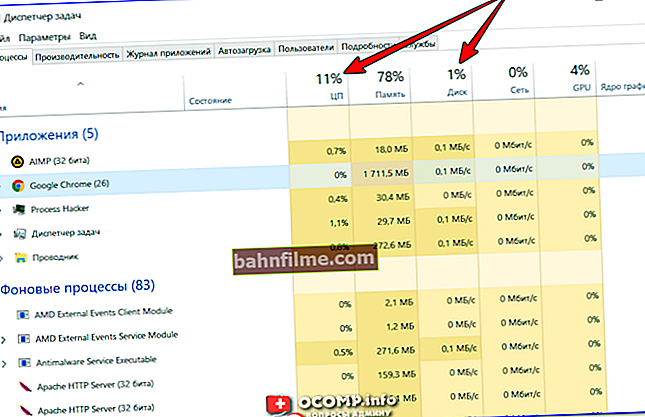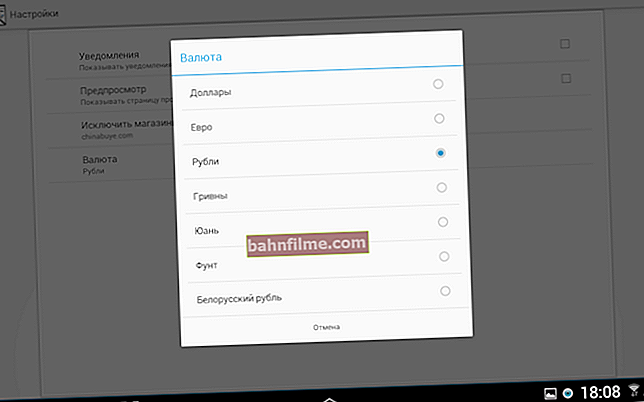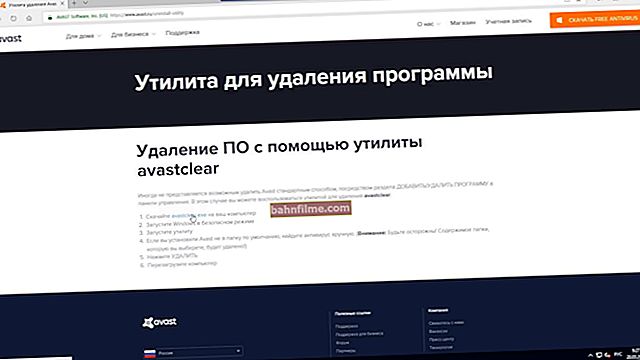Добар дан!
Народна мудрост: „То није била жена, неки су седели у кокпиту "... 👀
Мислим да је скоро сваки корисник доживео спор рад, грешке, смрзавање док је радио за рачунаром (лаптопом). Штавише, кочнице могу бити и на старим аутомобилима (што не чуди), и на новим ...
Постоје десетине разлога због којих рачунар успорава! Али већина њих се може решити самостално, без прибегавања специјалистима.
У овом чланку желим да размотрим неколико најчешћих разлога за споре перформансе рачунара, замрзавање и заостајање. Из сваког разлога ће бити дато решење и препоруке за његово уклањање.
👉 Белешка:
- савети из чланка су релевантни за Виндовс 7, 8, 8.1, 10;
- Пошто сам следио „рецепте“ из чланка, готово сам сигуран да ће, ако не уклоне у потпуности кочнице, сигурно убрзати ваш рачунар!
- Чланак ћу израдити на не сасвим уобичајен начин. Прво, кратак опис (када и у којој примени се примећују кочнице), затим узроци и решења овог проблема.
*
Узроци кочења и њихово отклањање
Дијагностика: проналажење апликације која учитава рачунар
И тако, све вам је пошло за руком, и одједном ... рачунар је почео да ради полако без разлога. Пре свега, препоручујем да обратите пажњу на следеће:
- који програми су радили пре него што је рачунар почео да успорава;
- у којим случајевима ПЦ успорава? На пример, приликом учитавања ОС-а, копирања датотека, рада у прегледачу итд. Сви ови случајеви су разматрани у мом доњем чланку;
- Проверите да ли је сигурно Таск Манагер: погледајте садржи ли апликације које оптерећују процесор за 30% или више, да ли су чврсти диск, РАМ и мрежа преоптерећени. Напомена: да бисте отворили менаџер задатака, притисните комбинацију тастера Цтрл + Алт + Дел ;
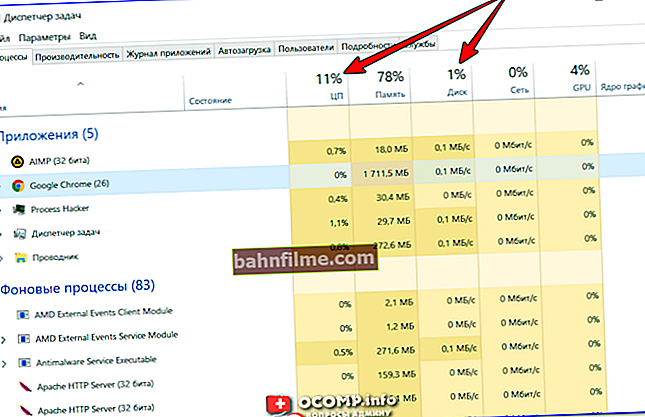
Таск Манагер - Употреба ЦПУ-а и диска
Ако пронађете било коју апликацију која јако оптерећује ЦПУ, диск, меморију, покушајте да је затворите.
- Ако је у управитељу задатака све у реду и изгледа да нема апликација које учитавају рачунар, али се и даље успорава, покушајте да користите програме независних произвођача, на пример, Напредни систем неге . 👇
Адванцед СистемЦаре ->
Овај услужни програм не само да ће вам помоћи да уклоните смеће и оптимизујете Виндовс, већ и предлаже који од програма најтеже учитава систем (ово ће вам рећи посебан монитор ресурса који се може отворити након инсталирања СистемЦаре-а).

Нега система - једно дугме СТАРТ - и рачунар ће бити бржи!
Монитор ресурса представљен је на снимку заслона испод: кликом на икону ЦПУ - можете проширити мени, који ће представити све програме који учитавају ЦПУ за 32% ...

Покретачка трака (монитор уграђен у Адванцед СистемЦаре)
Поред Адванцед СистемЦаре-а, препоручујем и покушај да бисте проверили и пронашли апликације које учитавају ваш рачунар Процесс Екплорер (да бисте преузели програм и видели опис рада са њим - следите доњу везу 👇).
👉 Да помогне!
1) Шта урадити ако се рачунар успорава, а оптерећење процесора је стално велико (растављање са Процесс Екплорер-ом) - видети упутства
2) Ако сте заузели готово сву РАМ меморију према менаџеру задатака - покушајте да је ослободите и конфигуришете датотеку страничења - више о овоме овде
3) Ако су разлози кочења повезани са чврстим диском (на пример, његово учитавање је 100%), а затворене апликације нису ништа помогле, препоручујем ову напомену
Важно!
Ако се ваш рачунар без икаквог разлога (на први поглед) успорава (или га системски процеси јако оптерећују), можда је случај да сте покупили вирус (успут, ако је рачунар заражен вирусима или адвареом, кочнице и спор рад могу бити у било којој апликацији) ...

Због тога препоручујем да на рачунару проверите да ли има вируса и да их избришете (ако их има): //оцомп.инфо/если-антивирус-не-видит-вирусов.хтмл (узгред, у овом чланку се нећу враћати вирусима).
*
Спор Виндовс ОС, слаба реакција
Можда је ово најчешћа замерка: чини се да након поновне инсталације Виндовс-а рачунар „лети“, али временом почиње да реагује све спорије и сада се апликације отварају некако невољно, дуго итд. 👀
То је углавном због чињенице да Виндовс акумулира велику количину "смећа" које с времена на време треба очистити.
Овоме додајте погрешне редове у системском регистру, нерадне пречице, зарасли кеш прегледача, „репове“ преостале од старих, давно избрисаних програма.
👉 Да помогне!

1) Најбољи услужни програми за свеобухватно чишћење лаптопа, рачунара

2) Чишћење рачунара од нежељених датотека у ручном и аутоматском режиму
Важно!
Након што се чврсти диск очисти од непотребног, препоручујем да то урадитедефрагментација (ако немате ХДД, већ ССД, не морате да дефрагментирате погон!).
Ова операција ће повећати брзину приступа датотекама на диску.
👉 Да помогне!
Како дефрагментирати диск (повећати брзину тврдог диска)
Додатак!
За максимално убрзање Виндовс ОС-а - препоручује се покретање оптимизација... Ова тема је прилично опсежна, у наставку је линк до једног од мојих чланака (релевантних за Виндовс 10, 8, 7).
👉 Да помогне!

Оптимизација оперативног система Виндовс 10 - погледајте упутства ->
*
👉 Када се појаве кочнице: савети и трикови
Када се Виндовс покрене
Сваки пети програм који инсталирате (а можда и више) пропише сам уаутолоад (тј. покреће се и учитава у меморију рачунара заједно са покретањем Виндовс-а).
На пример, ИЦК, Скипе, уТоррент, уређивачи слика итд. Већина корисника по правилу на то ни не обраћа пажњу (засад).
Узмите исти уТоррент - ако у њему имате неколико стотина бујица, можда неће требати минут да их све проверите и преузмете програм (осим тога, на чврстом диску ће бити велико оптерећење, што ће утицати на одзив рачунара).
Белешка! У менаџеру задатака можете видети шта имате при покретању у оперативном систему Виндовс 10 (Цтрл + Алт + Дел, погледајте доњи екран).

Картица Стартуп - Менаџер задатака
Решење у овом случају:
- Конфигуришите покретање ☝, управљајте њиме (с времена на време из њега уклоните апликације које вам нису потребне);
- Иначе, кочнице се могу повезати са возачима (на пример, ако постоји сукоб возача због различите опреме). Препоручујем проверу и ажурирање управљачких програма ☝ помоћу посебног. комуналних услуга или са званичне веб локације произвођача ваше опреме.
- Купите и почните да користите ССД 👌. Истина, овде постоје неки недостаци: скупи су, мање запремине од ХДД-а (Виндовс ће морати да се пребаци са ХДД-а на ССД да не би изгубио податке).
- На крају, обратите пажњу на свој антивирус. Често се Виндовс, када се покрене, започиње са провером свих аутоматски учитаних програма, а ово „спушта“ рачунар.
*
Након поновне инсталације оперативног система Виндовс
Неријетко је случај да рачунар почиње да успорава након поновне инсталације оперативног система Виндовс. Ако стари ОС није толико успорио и понашао се другачије, препоручујем да обратите пажњу на неколико следећих ствари ...
АжурирањаСмештај
Након инсталирања оперативног система Виндовс, подразумевано почиње да тражи и преузима исправке. Ова претрага и учитавање - често има снажан утицај на употребу процесора (што, наравно, утиче на перформансе). За то је одговорна услуга Виндовс Упдате, а ако је онемогућите, Виндовс ће престати да се ажурира.
👉 Да помогне!
Како онемогућити исправке у оперативном систему Виндовс - погледајте упутства
Напомена: међутим, не препоручујем да се систем уопште не ажурира. Само сам присталица онемогућавања аутоматског ажурирања система како не би ометао рад. Али једном месечно, по мом мишљењу, вреди укључити услугу и ручно проверити да ли постоји ажурирање (када то неће ометати ваш рад).
Возачи
По правилу, након поновне инсталације ОС, стари радни управљачки програми (временски тестирани 👌) се губе. Поред тога, Виндовс често инсталира сопствене управљачке програме током процеса инсталације. И нису ретки случајеви да раде веома лоше ...
Због тога вам препоручујем да посетите веб локацију произвођача лаптопа (рачунара), преузмете управљачке програме одатле и инсталирате их ручно. Или користите посебне услужне програме за аутоматско ажурирање и тражење управљачких програма. Везе су дате у наставку.
👉 Да помогне!
Најбољи услужни програми за ажурирање управљачких програма
Како сазнати карактеристике рачунара и његових произвођача
Погрешна дубина бита за Виндовс (не види сву меморију)
Ако имате 4 ГБ РАМ-а (или више), а инсталирали сте 32-битну верзију оперативног система Виндовс, видеће само 3 ГБ, што ће опет утицати на перформансе! Поред тога, неки програми (видео уредници, графички уредници итд.) Раде боље и брже у 64-битним системима Виндовс.
👉 Да помогне!

Сазнајте више о оперативном систему Виндовс (32/64 бита)
Виндовс проблем (склопови су зли)
Ако сте инсталирали све врсте Виндовс ОС верзија, кочнице би се могле појавити због самог квалитета израде. Чињеница је да је у њему сасвим могуће да су неке важне услуге онемогућене, нешто неопходно уклоњено итд.
И ако на једном рачунару такав склоп може радити сасвим нормално, онда на другом могу почети да се слијевају грешке, смрзавања итд.
На крају, ниједан колекционар не тестира свој производ као званични програмер ...
👉 Да помогне!

Једноставна бесплатна инсталација лиценцираног Виндовс ОС-а
*
Након одређеног времена рада (након 15-30 мин.)
Висока температура, прегревање
Лично, овим бих пре свега препоручио да обратите пажњу температура... Чињеница је да ако систем за хлађење закаже, температура почиње да расте када достигне одређене вредности - рачунар почиње да успорава.
Како сазнати температуру Компоненте рачунара? Врло једноставно - користите неку од услужних програма: 👉 Спецци, АИДА итд.
Напомена: у АИДА-и (на снимку екрана испод), да бисте видели температуру главних компонената, морате отворити одељак „Рачунар / сензори“.

АИДА64 - температура процесора, чврстог диска итд.
Затим погледајте да ли постоје индикатори који премашују дозвољене вредности за ваш хардвер. Овде приказане цифре могу бити само приближне, обратите пажњу на температуру ако:
- ЦПУ: ако је премашио очитање од 60 степени. Тс.;
- за тврди диск: више од 40 гр. Тс.;
- за видео картицу: више од 60-65 гр. Тс.

Успут, препоручујем вам да прочитате чланак чији је линк доле (у њему сам детаљно испитао питања о температури).
Како сазнати температуру процесора, видео картице и чврстог диска, шта се сматра нормалним? Начини за смањење температуре компонената рачунара / лаптопа - //оцомп.инфо/как-узнат-температуру-цпу-гпу-хдд.хтмл
Између осталог, температура обично почиње да расте због:
- зачепљен систем хлађења (прашина (како очистити рачунар од њега - погледајте доле) , лоше постављен намештај, покривајући вентилационе рупе);
- заустављени хладњак (на пример, могао би једноставно престати да се врти због лабавог контакта);
- у врућој летњој сезони, када температура у соби и изван прозора постаје много већа од остатка времена.
Прашина
По правилу, када је уређај врло прашњав, температура у њему почиње да расте (било да је то обична системска јединица или лаптоп). Због тога је препоручљиво системску јединицу очистити од прашине неколико пута годишње. Како се то ради описано је у посебном чланку, линк до њега је доле.
👉 Да помогне!

Чишћење рачунара од прашине: монитор, системска јединица, тастатура - погледајте напомену ->
Како очистити лаптоп од прашине - погледајте упутства ->
„Криви“ софтвер (на пример, игра). За играче: погледајте Стеам
Врло често се одређени тренуци у играма успоравају због недостатака програмера (на пример, игра није оптимизована за стару линију видео картица).
Као резултат, у неким играма, када видите ватру (као опцију), чини се да се екран игре смрзава (у другим играма се то може догодити са водом). Овде је препорука једноставна: покушајте да погледате званичне захтеве игре, тематске форуме. Сигурно је, ако постоји такав проблем, љубитељи ове игре већ растављени на комаде ...
Такође, својевремено је тако популарна услуга као што је Стеам изневерила своје кориснике. Процес „стеам.еке“ узроковао је да систем лоше виси неколико минута након покретања игре. Стога, ако користите ову услугу, смањите игру и погледајте менаџер задатака (тастери за позив Цтрл + Схифт + Есц ), све лисице су добро са њим ...
Тест оптерећења видео картице (ако је у играма)
Успут, то ће помоћи да се процени да ли је са видео картицом све у реду, да ли постоје проблеми са њом. стрес тест (иначе, препоручује се да се спроводи ако се игре на рачунару успоравају). Како то извршити можете научити из једног од мојих старих чланака, доње везе.
👉 Да помогне!

Тест оптерећења видео картице - тестирајте видео картицу на перформансе и стабилност
Ажурирања за Виндовс
Такође, успорен рад и замрзавање у играма може бити узроковано исправком система Виндовс (на пример, када се покрене током игре).
Препоручујем да искључите аутоматска ажурирања (и понекад их укључите ручно када вам неће сметати). Како то учинити - 👉 погледајте ову белешку.
уТоррент
Обратите пажњу на такве п2п програме као што су уТоррент, СтронгДЦ итд. Чињеница је да ако се датотеке хеширају у њима или ако други корисници активно преузму ваше датотеке, ваше перформансе могу да се смање. Због тога се препоручује затварање таквих апликација пре почетка игре (у случају њиховог успоравања).
👉 Да помогне!
ХДД диск је преоптерећен 100% приликом преузимања датотека (торента) у уТоррент-у
*
У игри, приликом инсталирања игара
Кочнице у играма су вероватно један од најчешћих и најчешћих проблема многих корисника. Генерално, за почетак вам препоручујем да прочитате један од мојих чланака - зашто игре успоравају.
Проблем са инсталацијом (игру спакује архив)
Многи корисници се жале да је рачунар изузетно спор приликом инсталирања игре (иако се чини да је рачунар нов ...).
Генерално, многе игре су упаковане у архиве. Током инсталације, инсталациони програм издваја ове податке и смешта их у вашу фасциклу коју сте навели пре инсталације. Сам по себи овај процес врло често учитава тврди диск и ЦПУ рачунара ...
Стога, ако се ПЦ успори током инсталације, то није изненађујуће (ако се само не замрзне). Чак и више, препоручујем вам да пре инсталирања затворите друге апликације које захтевају пуно ресурса (видео уредници, графички уредници и исти уТоррент итд.).
👉 Да помогне!
Ако се инсталација замрзне или траје врло дуго (прелази разумне границе) - препоручујем да проверите статус чврстог диска
Високи системски захтеви игре
Многи играчи нису свесни системских захтева. На крају крајева, све игре увек означавају минималне и препоручене системске захтеве за угодну игру.
Ако ваш рачунар не испуњава препоручене захтеве, није изненађење да се успорава. Међутим, немојте се обесхрабрити након читања доњих чланака - можете мало убрзати рад своје машине ...
👉 Да помогне!

Убрзајте игре: најбољи програми и услужни програми - погледајте мој избор
Како повећати број фпс у играма - погледајте упутства
Возачи који нису домаћи
Када инсталира модерну верзију оперативног система Виндовс (на пример, Виндовс 10), он такође аутоматски инсталира управљачке програме за сав хардвер који препознаје. У већини случајева све функционише у реду, али понекад се инсталирају погрешни управљачки програми или се они покрећу суочити.
Генерално, препоручујем преузимање управљачких програма за вашу видео картицу званични сајт произвођача (или користите посебне услужне програме за аутоматско ажурирање управљачких програма). Линкови испод.
👉 Да помогне!
5 најбољих програма за аутоматско ажурирање управљачких програма
Како пронаћи и инсталирати управљачки програм за непознати уређај
Возачи нису прилагођени перформансама
У подешавањима управљачких програма за различите видео картице (нВидиа, АМД Радеон, ИнтелХД) можете подесити режим рада: или побољшати квалитет слике, или поставити максималне перформансе.
Само захваљујући тако фином подешавању драјвера, можете знатно убрзати било коју игру. Како се то ради описано је у мојим претходним чланцима, линкови до којих су доле.

Убрзање АМД (Радеон) - погледајте упутства

Убрзање нВидиа (ГеФорце) - погледајте упутства

ИнтелХД убрзање - погледајте упутства
Дискретна графичка картица не ради
Многи савремени рачунари и преносни рачунари данас су опремљени са две видео картице: интегрисаном и дискретном. Приликом покретања игара, у већини случајева би се дискретна карта требала активирати и почети да ради. Али то се не дешава увек ...
👉 Да помогне!

Како покренути игру на дискретној видео картици - погледајте упутства
*
Приликом гледања видео записа
Током гледања видео записа, рачунар се такође често може смрзнути: слика ће се трзати, звук ће замуцкивати, а све емоције од гледања биће на нули ...
То се дешава из различитих разлога, али у већини случајева су криви кодеци, плејер или слаб рачунар. Више о овоме у наставку ...
👉 Важно!
Имајте на уму да је ово видео који гледате на рачунару. Ако се ваш мрежни видео успорава (са ИоуТубе, ВК, услуга Одноклассники), погледајте ово упутство
Застарели (неквалитетни) кодеци
Видео се врло често успорава због неквалитетних кодека. У случају таквог проблема, препоручујем да пре свега покушате да уклоните старе кодеке и инсталирате нови савремени сет (на пример,К-Лите Цодец Пацк... Како га правилно инсталирати - можете прочитати у чланку на доњој вези).
👉 Да помогне!

Најбољи кодеци (да би сви видео снимци могли да се репродукују)
Превише квалитетан видео за ваш рачунар
Сада на Интернету постоји пуно видео записа: како у АВИ, МП4, ВМВ итд., Тако и у кодецима који су их компресовали. Такође, сваки видео има одређени квалитет: 720п или 1080п или 4К (на пример), који су толико популарни у последње време.
Имајте на уму да за репродукцију 4К видео записа потребна је двострука снага рачунара од, рецимо, 1080п. Не може сваки стари рачунар да се носи са таквим видео записом и моћи ће да га репродукује са високим квалитетом (без трзаја).
У овом случају могу да препоручим следеће:
- покушајте поново инсталирати 👉 кодеке;
- инсталирајте још пар плаиерс плејера и проверите како се видео репродукује у њима;
- затворите све остале апликације које учитавају рачунар пре репродукције видео записа;
- преузмите исти видео запис нижег квалитета (тако да се данас, са развојем Интернета, може врло брзо наћи много тога ... ☝).
Није оптимизован програм / плејер
Само мало више, рекао сам неколико речи о томе да се различити играчи приликом репродукције истог видео записа могу понашати другачије: један ће учитати процесор до 100% и успорити, други ће репродуковати нормалан видео (све зависи о алгоритмима и коду, о ономе на чему је програм написан - од чега зависе ресурси који су му потребни. Програмери различито „пишу“ ...).
👉 Да помогне!

Најбољи играчи за Виндовс - мој избор
Зашто се видео успорава на рачунару / преносном рачунару - детаљна упутства
Белешка!
Играчима препоручено да испробају старе рачунаре: БС.Плаиер, Медиа Плаиер Цлассиц, ВЛЦ медиа плаиер, Спласх ХД Плаиер Лите.
Дискретна видео картица није укључена
Овај проблем сам детаљније описао у једном од својих претходних постова (препоручујем вам да се упознате!).
*
Када је повезан на Интернет
Ажурирања се преузимају
Ако рачунар почне да успорава током повезивања на Интернет, прво на шта препоручујем да обратим пажњу је услуга Виндовс Упдате (она је та која је одговорна за ажурирање система). Ако отворите менаџер задатака - процесор и оптерећење меморије потичу из процеса свцхост.еке .
У том случају морате да онемогућите аутоматско ажурирање и по потреби их омогућите ручно.
👉 Да помогне!
Како онемогућити исправке на Виндовс-у
Тројанци, адвер, вируси
Друга ствар коју бих препоручио је да на рачунару проверите да ли има вируса и адвера. Када приступите Интернету, адвер почиње да се преузима и приказује вам огласе. Због ове акције - рачунар често не ради стабилно, перформансе падају.
👉 Да помогне!
Најбољи антивирусни програми ове године - погледајте мој избор
Белешка. Приликом провере препоручујем употребу два антивирусна програма: на пример, класични Касперски анти-вирус и услужни програм АдвЦлеанер.
Мрежа је оптерећена програмима који троше саобраћај
Следећа важна ствар је да се погледа менаџер задатака (тастери за позив Цтрл + Схифт + Есц), постоје ли програми који активно преузимају информације са мреже.
На пример, разне бујице, прегледачи, уТоррент, ФТП програми итд.

Цхроме преузима датотеку / као пример
Спор интернет
Ако се, на пример, ваш видео на мрежи или онлајн игра успори, сасвим је могуће да разлог морате потражити не у самом рачунару, већ у мрежи.
Ако брзина вашег канала није довољна, на пример, за одређену игру (или било коју другу апликацију), тада нема ништа изненађујуће у замрзавању ... 👀
Препоручујем да покренете неколико једноставних тестова како бисте проверили и сазнали брзину интернета. О томе ће бити речи у доњем чланку на линку.
👉 Да помогне!

Како сазнати брзину Интернета на рачунару - погледајте упутства
*
Када радите у прегледачу
Прегледаче користи 99,999% корисника рачунара / лаптопа (чак и они који нису повезани на Интернет). Можда је због тога много жалби на прегледаче, они су стални и неисцрпни ☝.
Ако сте корисник прегледача Цхроме или његових деривата (а сада је један од најпопуларнијих), препоручујем вам да прочитате чланак у наставку (описано је и дато неколико савета који ће ваш прегледач учинити бржим).
👉 Да помогне!

Како да убрзате прегледач Цхроме - погледајте упутства
Велики број картица
Што је више картица отворено у прегледачу, биће потребно више меморије (и оптерећење процесора се повећава). Дакле, када отворите н-ти број картица (у зависности од карактеристика рачунара и врсте Интернет страница), рачунар ће почети приметно да успорава.
Овде постоје две препоруке: покушајте да не отварате све што можете у картицама; и покушајте да користите прегледаче са мање ресурса.
👉 Да помогне!

Најбољи прегледачи за слабе рачунаре - погледајте мој избор
Обиље огласа на страници.Прегледач заражен адваре-ом (вирусом)
На Интернет страницама на којима има пуно огласа, не само да није пријатно бити, већ утиче и на одзив и перформансе вашег рачунара.
Штавише, желим да приметим да се огласи на страницама могу приказивати чак и у случајевима када инсталирате посебне додатке да бисте их блокирали и (то се дешава у случајевима заразе прегледача адверским софтвером. Недавно - прави напад!).
👉 Да помогне!

Како уклонити огласе из прегледача и излечити га од адваре-а.
Стари рачунар и нови прегледач ...
Ако имате прилично стари рачунар, могуће је да он једноставно није довољан за удобан рад у модерном прегледачу, који има десетине додатака и додатака. „лепиње“.
На споријим машинама препоручујем да испробате прегледаче са минималном зарадом ЦПУ-а и меморије. О таквим прегледачима можете прочитати у једном од мојих чланака, линк испод.
👉 Да помогне!
Најбоље претраживачи (укључујући и слабе рачунаре) - представљено у мом последњем посту ->
Мала брзина интернета
Ако се ваше интернет странице учитавају дуго, прво сазнајте своју стварну брзину интернета (веза испод). Такође препоручујем да покушате да користите прегледаче Опера и Иандек у турбо режим (постоји таква опција која вам омогућава да убрзате учитавање странице на спором Интернету).
Поред тога, покушајте да онемогућите графику на веб локацијама (флеш анимације, слике, огласи) - ово ће такође убрзати учитавање страница и смањити оптерећење система у целини.
👉 Да помогне!

1) Како сазнати брзину Интернета на рачунару
2) Како убрзати Интернет на рачунару, лаптопу
*
Када покушавате да отворите или копирате датотеку
Проблем са чврстим диском (лоше)
Ако желите копирати датотеку са тврдог диска и, као резултат, она се замрзне, ово је прилично алармантан симптом (посебно ако је ваш диск неприродно бучан: куцање, кликови итд.).
Такође вам препоручујем да обратите пажњу на стање диска ако су: ваше датотеке почеле да нестају, престале су да се отварају, брзина копирања датотека је врло спора, Виндовс ОС падне итд.Све ово може указивати и на механичке проблеме и, на пример, на то да су се на диску појавили лоши блокови.
Ова тема је прилично обимна - па ћу дати везу до чланка у наставку који ће вам помоћи да разумете и сазнате стање чврстог диска.
👉 Да помогне!

Како проверити чврсти диск на грешке и лоше секторе - погледајте упутства ->
Мале датотеке и превише их је
Ако копирате пуно малих датотека (на пример, колекције слика) са једног диска на други, тада, по правилу, брзина копирања пада и постаје врло мала. Многи корисници су огорчени (нарочито ако треба да пренесете десетине гигабајта слика).
Одлука: заправо је са вашим рачунаром све у реду, када копирате пуно малих датотека - рачунар се увек понаша тако ...
У овом случају даћу један савет - покушајте да компресујете све своје мале датотеке у архиву (на пример, у некомпресованом ЗИП-у - то се врло брзо врши!), А затим копирајте саму архиву. Брзина ће се знатно повећати!
👉 Да помогне!
Бесплатни архивари за Виндовс

Бесплатни архивар 7-Зип - створите некомпресовану ЗИП архиву
Датотека је оштећена (није у потпуности учитана). Не постоји програм за отварање датотеке
Ако ваша датотека није преузета до краја (односно преузета је, рецимо, само 80%, уместо 100), онда ћете, када је отворите, видети неку врсту грешке или ће рачунар једноставно „помислити „и пола минута или минут уопште неће се ништа догодити.
Иначе, слична слика се дешава ако немате апликацију која може да отвори одређену тип датотеке... Ни у ком случају се увек не појави знак који тражи да одаберете програм за отварање одређене датотеке.
Да бисте поставили и конфигурисали асоцијације датотека, идите на:
👉 Контролна табла \ Програми \ Подразумевани програми \ Изаберите Подразумевани програми .
Затим одаберите одређени програм и подесите које екстензије датотека може да отвори (екран испод).

Подразумевани програми (удруживање датотека)
Антивирус блокира приступ датотеци
И на крају, проверите да ли ваш антивирус блокира приступ датотеци. Нарочито када су у питању неке игре, помоћници у играма, крекери и други додаци за разне апликације (које званични издавачи не дистрибуирају).
Готово сваки савремени антивирус може бити онемогућен на одређено време (Аваст је приказан у наставку као пример 👇).

Онемогућите Аваст антивирус на 1 сат
*
Разумем да се испоставило да је чланак прилично дуг, а провера свих разлога може потрајати дуго (нарочито за почетника). Ипак, надам се да ће чланак некоме помоћи да уштеди новац, време и живце. То значи да на то није изгубљено време! 👌
*
За додатке на тему - велика милост унапред ...
На овоме ћу заокружити, срећно свима!
👋
Прво објављивање: 16.05.2017
Исправка: 01/03/2020